Mencoba membaca buku terbaru Anda dengan Apple Books atau iBooks dan terjebak di halaman sampul atau tidak bisa melewati halaman pertama atau halaman lain buku? Jika demikian, Anda tidak sendirian. Beberapa pembaca kami melaporkan perilaku ini dengan Apple Books (juga disebut iBooks) selama bertahun-tahun, terutama setelah memperbarui iOS mereka.
Jika buku Anda dibekukan di halaman sampul, atau halaman lain, kami membantu Anda.
Jadi mari kita lakukan!
Isi
- Artikel Terkait
- Coba Mulai Ulang
- Manfaatkan iTunes
- Buka Buku Melalui Safari
-
Opsional: Hapus Buku Masalah
- Hapus Buku dari Apple Books dan iBooks Library
-
Tidak Dapat Menemukan Buku dan Pembelian Anda?
- Lihat Koleksi Apple Books Anda
- Posting terkait:
Artikel Terkait
- Cara Menggunakan Buku di iOS 12, penting
- Apple Books atau iBooks Hilang Setelah Pembaruan Terbaru? Bagaimana cara memperbaiki
- Buku atau iBooks Tidak Mengunduh dan Masalah Terkait Lainnya dengan Apple Books
Coba Mulai Ulang
Tip pertama adalah dengan me-restart perangkat Anda. Matikan, tunggu beberapa saat, dan nyalakan kembali.
Jika restart tidak membantu, selanjutnya coba restart paksa
- Di iPhone 6S atau lebih rendah plus semua iPad & iPod Touch, tekan Rumah dan Daya secara bersamaan hingga Anda melihat logo Apple
- Untuk iPhone 7 atau iPhone 7 Plus: Tekan dan tahan tombol Samping dan Volume Turun setidaknya selama 10 detik, hingga Anda melihat logo Apple

- Di iPhone X, XS, atau XR atau iPhone 8 atau iPhone 8 Plus: Tekan dan lepaskan tombol Volume Naik dengan cepat. Kemudian tekan dan lepaskan tombol Volume Turun dengan cepat. Terakhir, tekan dan tahan tombol Samping hingga Anda melihat logo Apple

Manfaatkan iTunes
Cukup banyak pembaca kami yang sukses dengan tip ini.
Jika Apple Books atau iBooks macet di satu halaman
- Buka Aplikasi iTunes di perangkat tempat Buku macet
- Ketuk tombol Cari di bagian bawah layar

- Cari buku gratis apa pun–jika Anda tidak dapat menemukannya, coba panduan Dukungan Apple seperti Panduan Pengguna iPhone atau iPad
- Pilih Buku dari opsi tab atas
- Pilih buku gratis dari daftar
- Ketuk tombol DAPATKAN untuk mengunduh
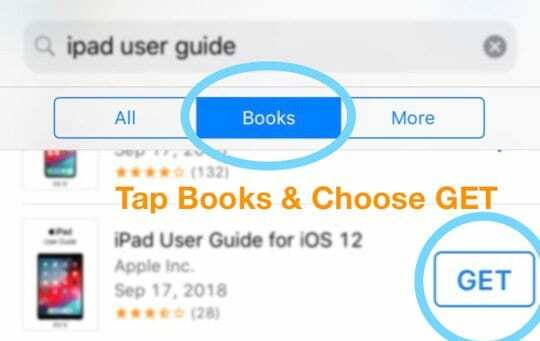
- Setelah diunduh, ketuk tombol BACA
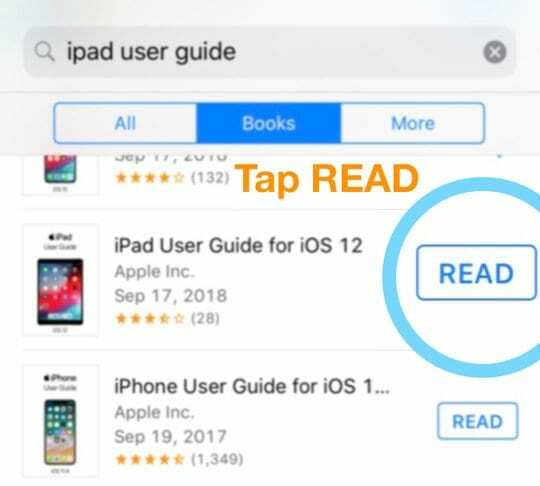
- Buku yang macet harus ditutup dan buku gratis yang baru saja Anda unduh akan dibuka di Apple Books
Buka Buku Melalui Safari
Pilihan lain adalah mengunduh buku melalui Safari
- Buka Safari di perangkat tempat buku dibekukan
- Ketik nama buku atau pdf gratis di bilah pencarian – kami menyarankan sesuatu seperti Panduan Pengguna iPhone atau panduan produk Apple lainnya karena selalu tersedia versi Apple Books
- Dari hasil pencarian, ketuk hasil untuk membuka
- Setelah buku atau pdf ditampilkan di layar Anda, pilih Tombol Bagikan

- Pilih Salin ke Buku (atau iBooks)
- Bisa juga disebut Simpan ke Buku

- Bisa juga disebut Simpan ke Buku
- Apple Books harus membuka pdf atau buku baru itu, menggantikan yang macet
Opsional: Hapus Buku Masalah
Setelah Anda dapat menggunakan Apple Books (iBooks) secara normal, Anda dapat mempertimbangkan untuk menghapus buku yang macet dan mengunduhnya lagi.
Hapus Buku dari Apple Books dan iBooks Library
- Buka Aplikasi Apple Books (atau iBooks)
- Ketuk Perpustakaan dari tab bawah

- Temukan buku yang menyebabkan masalah dan ketuk tiga titik di bawah buku di kanan bawah
- Pilih Hapus dari daftar opsi
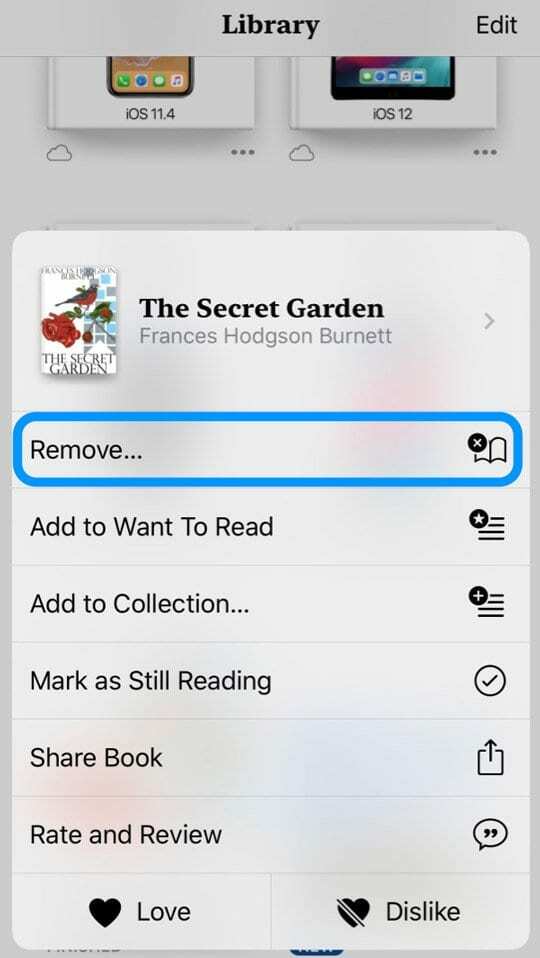
- Untuk menghapus hanya dari perangkat itu, pilih Hapus Unduhan.
- Pilih Hapus di mana saja untuk menghapus buku dari iCloud dan semua perangkat yang terhubung–ini akan menghapus buku sepenuhnya dari daftar buku Anda
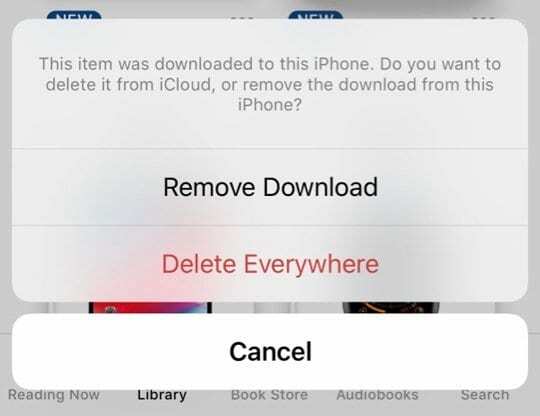
- Pilih Hapus di mana saja untuk menghapus buku dari iCloud dan semua perangkat yang terhubung–ini akan menghapus buku sepenuhnya dari daftar buku Anda
- Ketuk ikon Cloud untuk mengunduh buku lagi ke perangkat Anda.
- Atau ketuk tiga titik dan pilih Unduh
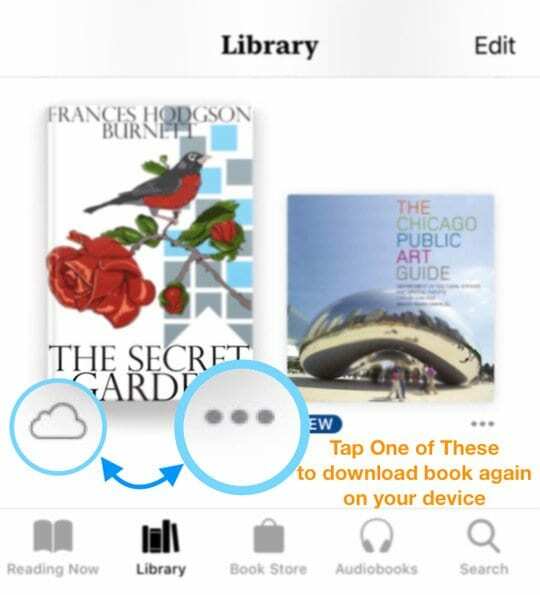
- Atau ketuk tiga titik dan pilih Unduh
Tidak Dapat Menemukan Buku dan Pembelian Anda?
Aplikasi Buku harus berisi semua dokumen yang sebelumnya disimpan di aplikasi iBooks Anda
- Pertama, lihat di Perpustakaan Apple Book Anda dengan memilih Tab Perpustakaan di bagian bawah
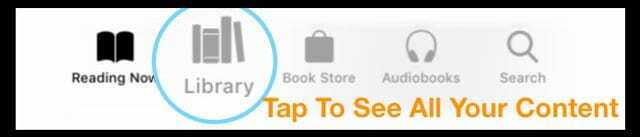
- Jika Anda masih tidak melihat konten Anda di aplikasi, buka Tab Sedang Dibaca di bagian bawah
- Kemudian ketuk ikon profil di sudut kanan atas
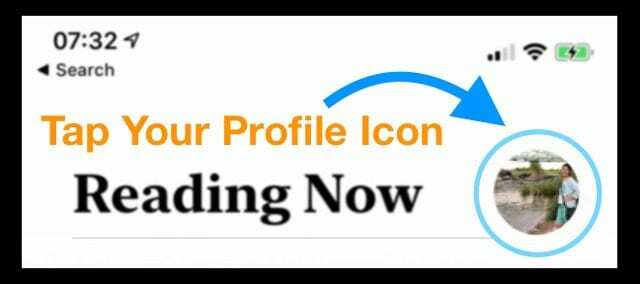
- Dari menu itu pilih Pembelian Saya atau Pembelian Keluarga untuk menemukan item Anda

- Mengetuk Tidak ini [perangkat], lalu ketuk Semua Buku atau Semua Buku Audio
- Temukan buku atau buku audio yang ingin Anda unduh, lalu ketuk ikon awan.
- Item harus diunduh ke perangkat Anda
Lihat Koleksi Apple Books Anda
Pilihan lainnya adalah dengan mengetuk tab Library di bagian bawah aplikasi Apple Books, lalu ketuk Koleksi Anda di bagian atas layar Anda. 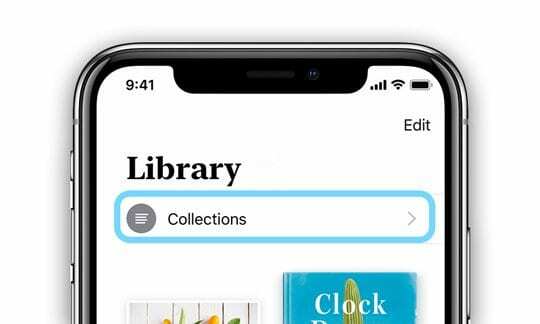
Pilih jenis konten Anda yang hilang (seperti Buku, Buku Audio, PDF, dan sebagainya.) 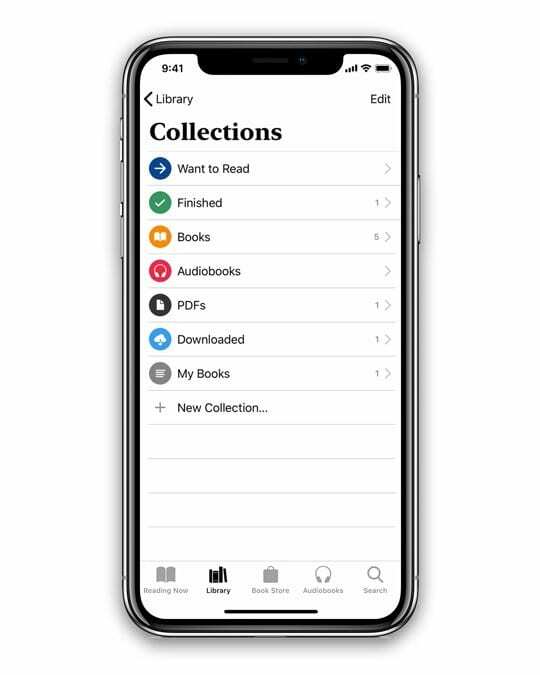
Periksa item Anda yang hilang dan unduh ulang jika tersedia.

Untuk sebagian besar kehidupan profesionalnya, Amanda Elizabeth (disingkat Liz) melatih semua jenis orang tentang cara menggunakan media sebagai alat untuk menceritakan kisah unik mereka sendiri. Dia tahu satu atau dua hal tentang mengajar orang lain dan membuat panduan cara!
Kliennya termasuk Edutopia, Pusat Video Juru Tulis, Institut Jalur Ketiga, Bracket, Museum Seni Philadelphia, dan Aliansi Gambar Besar.
Elizabeth menerima gelar Master of Fine Arts dalam pembuatan media dari Temple University, di mana dia juga mengajar sarjana sebagai anggota fakultas tambahan di departemen Seni Film dan Media mereka.